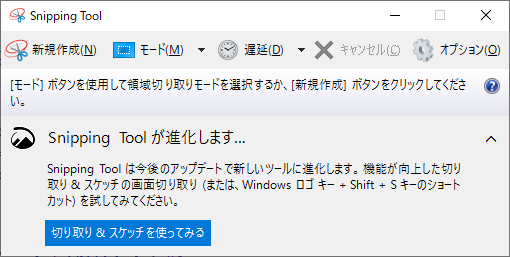
ペイントよさらば!今すぐ切り取り&スケッチに乗り換えるべき3つの理由!
2019, Nov 13
アジェンダ
最近はブログのカスタマイズばかりやっていたので、たまには技術系以外のネタもやりたい、のむらやです。
ゲームとかアニメの話に偏るのはご愛嬌。
print screen keyより「切り取り&スケッチ」が便利で使いやすかったです。
おさらい
まずはプリントスクリーンキーについて。 キーボードの[Prt Sc]キーを押せば画面全体が取得できます。 Altキーを押せば、現在アクティブな画面だけキャプチャが取得できます。 つまり、Print Screenだけでどちらにも対応はできるっちゃできます。
切り取り&スケッチの何が嬉しいか
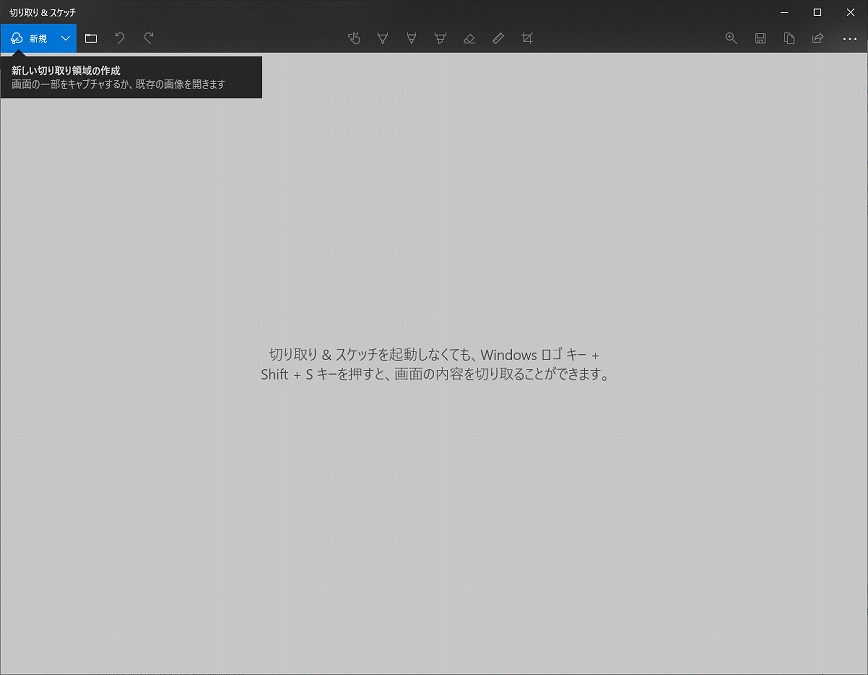
Prt Scキーの機能に加え、任意の領域に対応していることです。 以下のキーを同時押しすることで、このような画面になります。
- Windowsキー
- Shiftキー
- Sキー
スニッピングツールを使っているユーザーは?

あまり認知度が高くないのか、使っている人が少なそうなSnipping Tool。Cortana(コルタナ。Windows10なら標準でついている検索窓)ですが、これから新しく使ってみることもないかなと思います。 スニッピングツールでも似たような事ができるのですが、こちらは常駐型ではなく起動をさせる必要があるので、ショートカットコマンドが使える切り取り&スケッチの方が便利です。1 機能的には似たようなものですが、若干操作感が怪しいので、これを機会に移行してしまっても良いかと思いますよ。
注釈
-
【ショートカットコマンドが使える】マウスでポチポチやるのもいいですが、特定の操作は覚えてしまったほうが早いです。代表的なのはCtrl+Vで貼り付け、Ctrl+Cでコピー。Ctrl+Vで貼り付けなど。 ↩